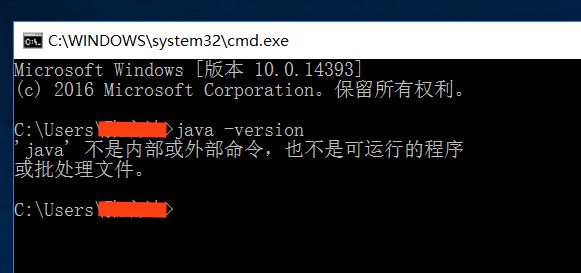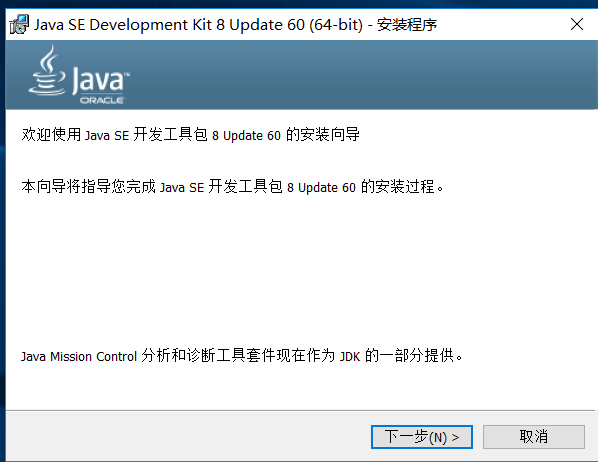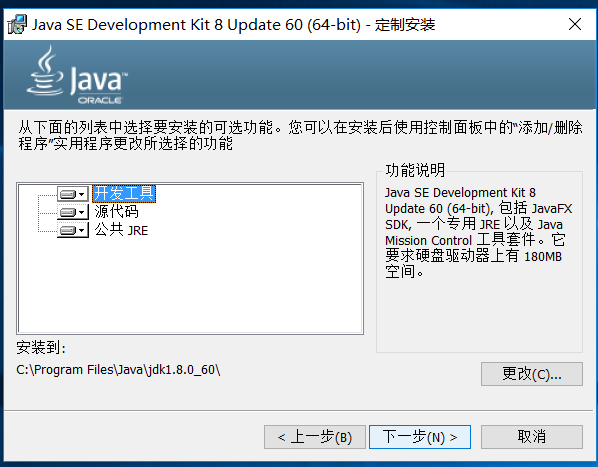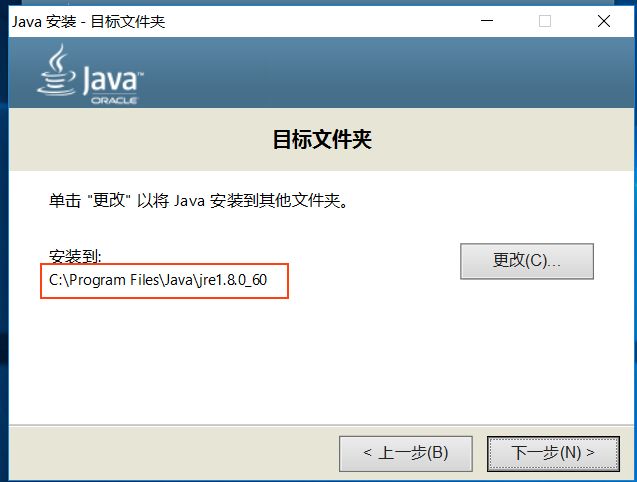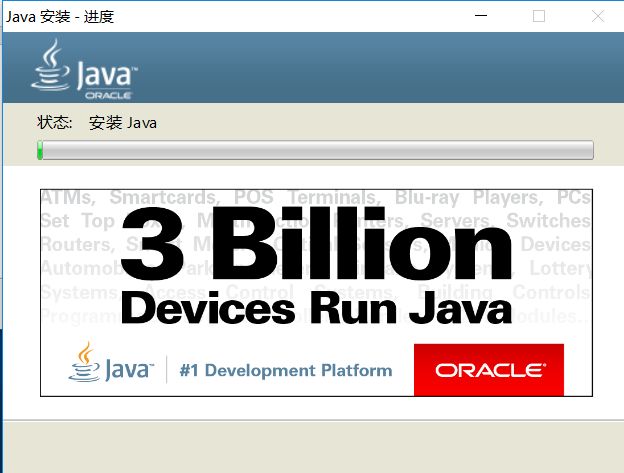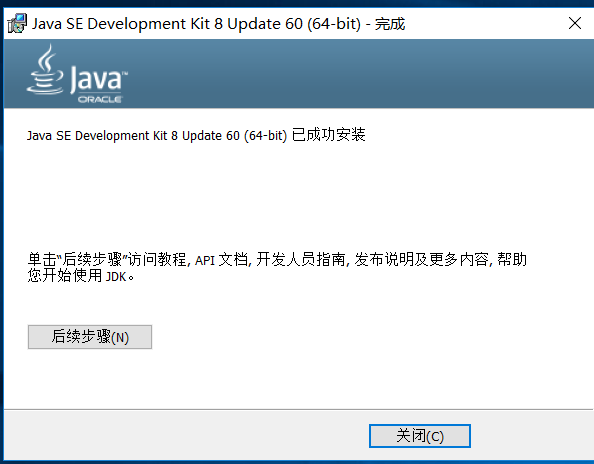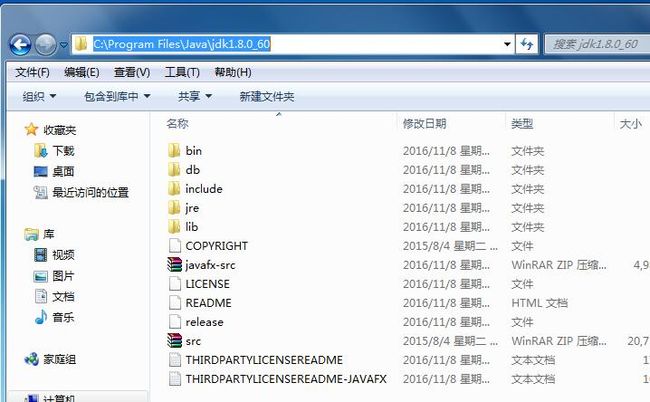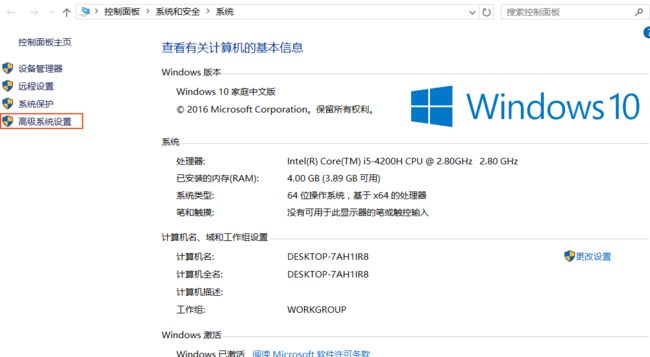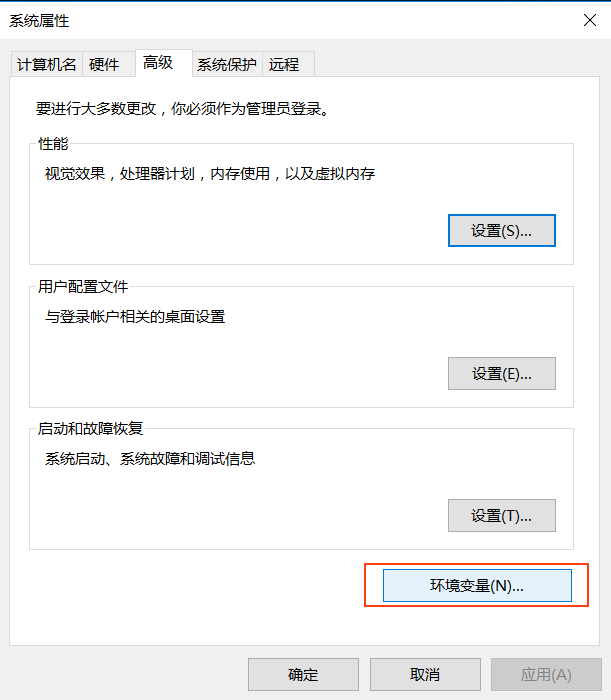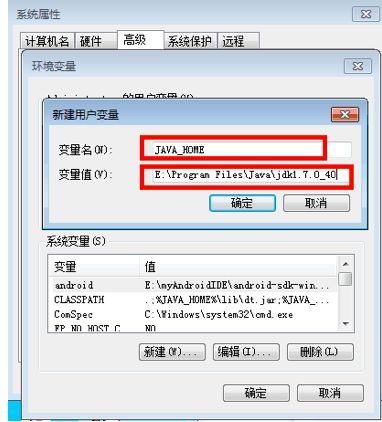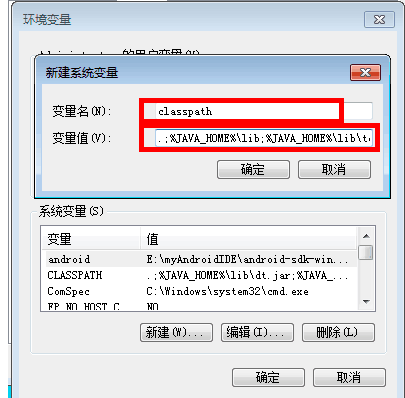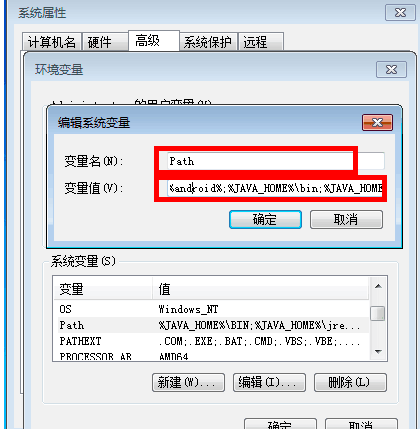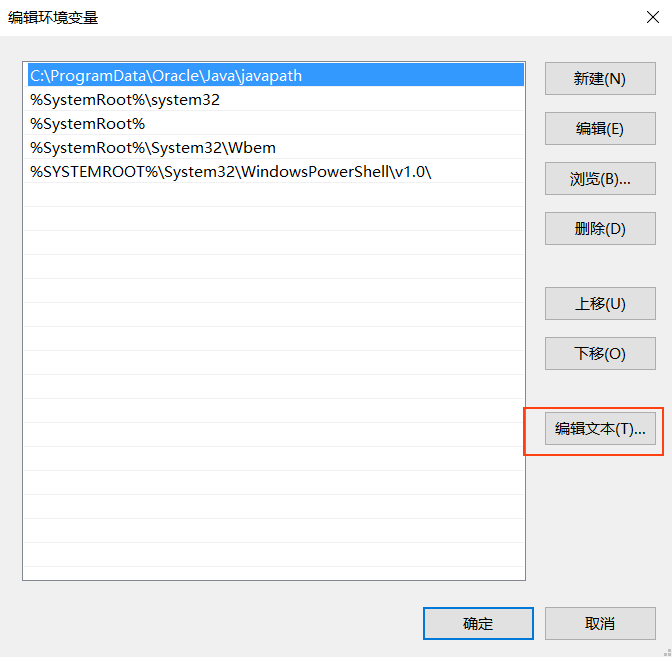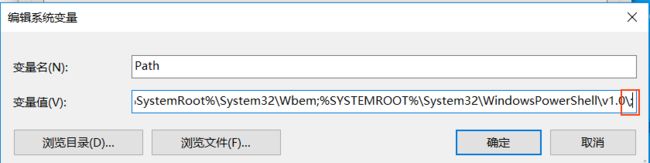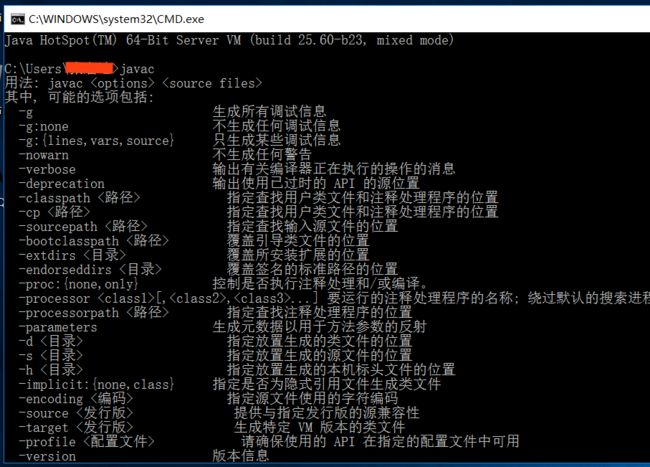手把手教你如何配置Android环境-(一)Java环境变量
本系列博文一共分为3章节:
一:Java环境变量
http://blog.csdn.net/wubihang/article/details/53084276
二:Eclipse+ADT和AndroidStudio
http://blog.csdn.net/wubihang/article/details/53084394
三:Genymotion模拟器
http://blog.csdn.net/wubihang/article/details/53084456
主要展示如何配置Windows的Android开发环境,包括IDE和一些环境变量,注意事项及一些细节部位我会仔细描述讲解出来,希望对大家有所帮助。
在这里,我会贴上百度云盘的下载地址。
链接: https://pan.baidu.com/s/1bSJnpO 密码: i5fh
文件列表:api17-23的sdk,jdk,eclipse,android-studio,genymotion带virtualBox版,api19的模拟器。
说明:我的这套工具在windows64位操作系统上保准好用,前提是没有安装过任何相关的小白机,尤其是VirtualBox。如果安装失败请重做系统,我的30多位学生和大学实验室54台机器都检验过。如有配置方面的疑问请参考下面:大学的机房中都可以使用!
在开始阅读操作步骤前,请先去云盘下载对应工具,下方不在赘述。
章节一:Java环境变量
1.首先验证一下您的电脑是否配置了Java相关。
操作步骤:(1-1)windows+R,输入cmd,进入控制台,敲java -version
说明:windows:微软图标,空格Space左右都有。
如果已经安装了,重新配置也可以,出现下面命令代表未安装过。
2.安装Java的JDK,由于JDK中带有JRE,因此只需要安装JDK即可。
说明:注意安装的路径,最好不要做任何更改,安装到C/Program Files/Java
操作步骤:(2-1)参考下方图片展示,理想情况下无脑next到结束。
到这里安装完毕,下面需要配置Java环境变量。
3.配置环境变量
说明:此处一些细节需要注意,我会在图片中标明提示
操作步骤:(3-1)去JDK安装的文件夹中复制路径
说明:如我的JDK安装到C盘ProgramFiles\Java中,打开对应文件夹中的jdk文件夹,见下方图片

之后在上方路径栏中复制路径
(3-2)打开环境变量,开始配置,一共分为3步,分别配置JAVA_HOME,PATH,CLASSPATH;
首先配置JAVA_HOME
新建名为”JAVA_HOME“的变量名,变量值为之前安装jdk的目录,
例如路径是”E:\Program Files\Java\jdk1.7.0_40“
按照下图示意打开环境变量
注意图中标注的地方创建JAVA_HOME标签,设置变量值为JDK路径,即在步骤(3-1)中复制的
2.配置classPath
新建名为“classpath”的变量名,变量值为
“.;%JAVA_HOME%\lib;%JAVA_HOME%\lib\tools.jar “
(注意是”“里的内容),前面的.要有
3.配置Path
一般电脑的环境变量会有Path,我们不需要新建,只需要在原基础上修改,
在已有(不必新建)的系统变量”path“的变量值上
”;%JAVA_HOME%\bin;%JAVA_HOME%\jre\bin“
(注意,每个变量值是以”;“隔开,变量值开头的分号就起这个作用)
注意windows7和windows10、8关于path的设置是不一样的,windows7的是可以直接修改的,windows8、10需要点击编辑文本添加。
windows7
windows10
到这里环境变量配置完毕,接下来为了避免错误,再次对比一下JAVA_HOME,Path,ClassPath的配置是否完成,大小写无所谓。
之后,再次通过windows+R输入cmd打开控制台,验证是否配置成功。
输入java -version
输入javac